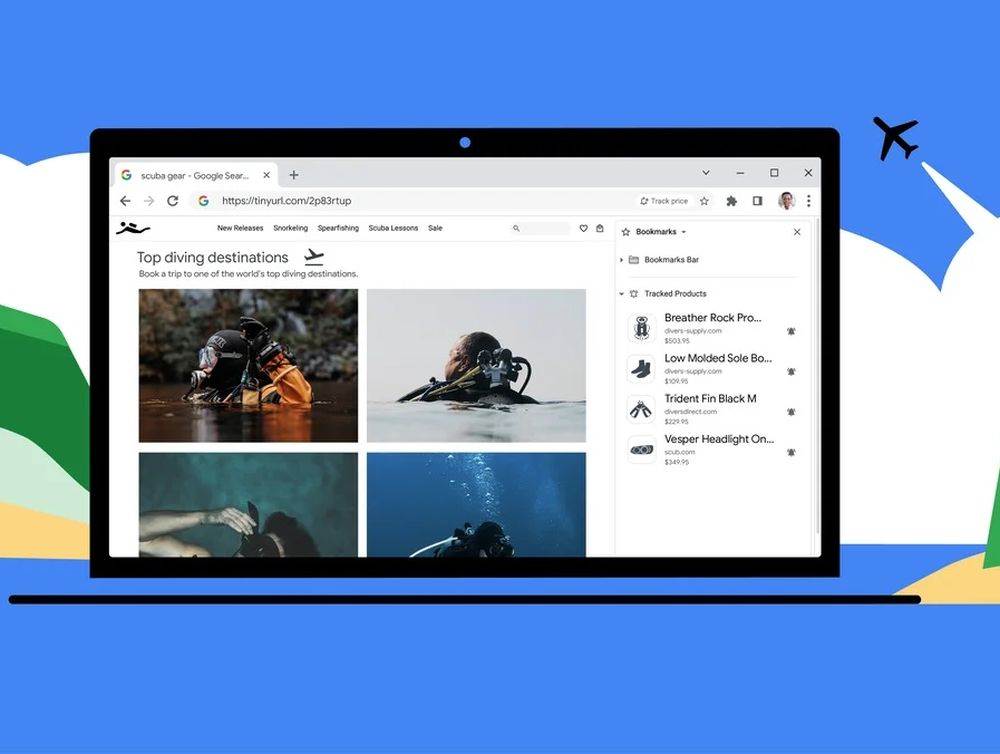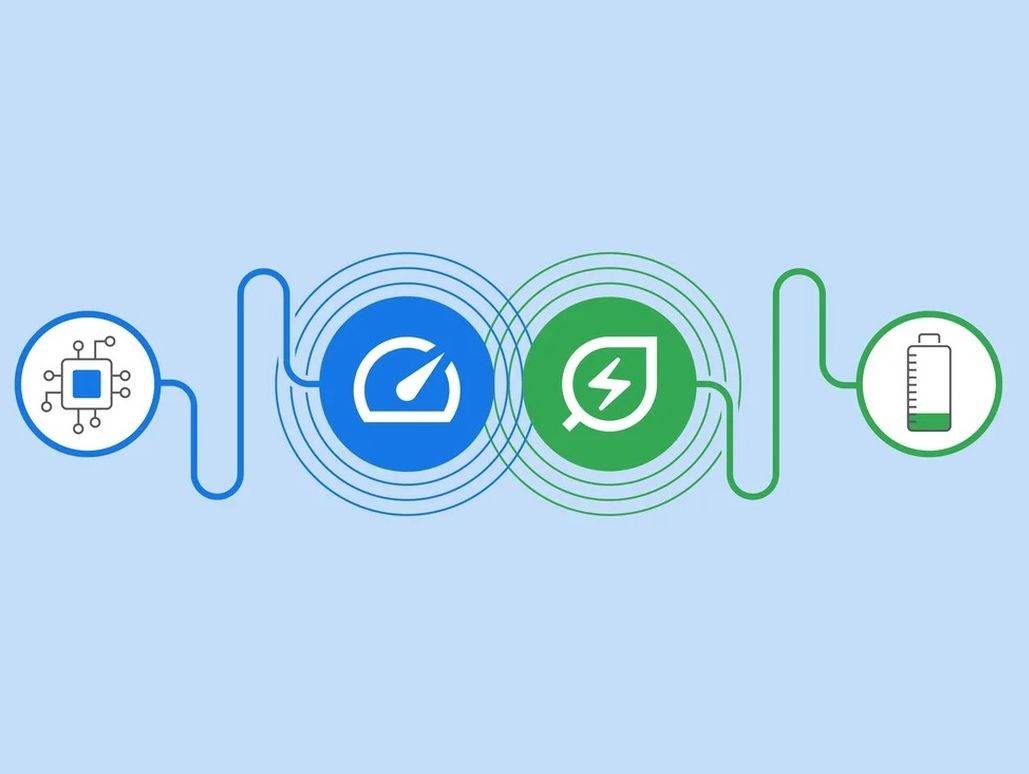Donosimo 5 Chromeovih savjeta za organiziranje internetskog preglednika
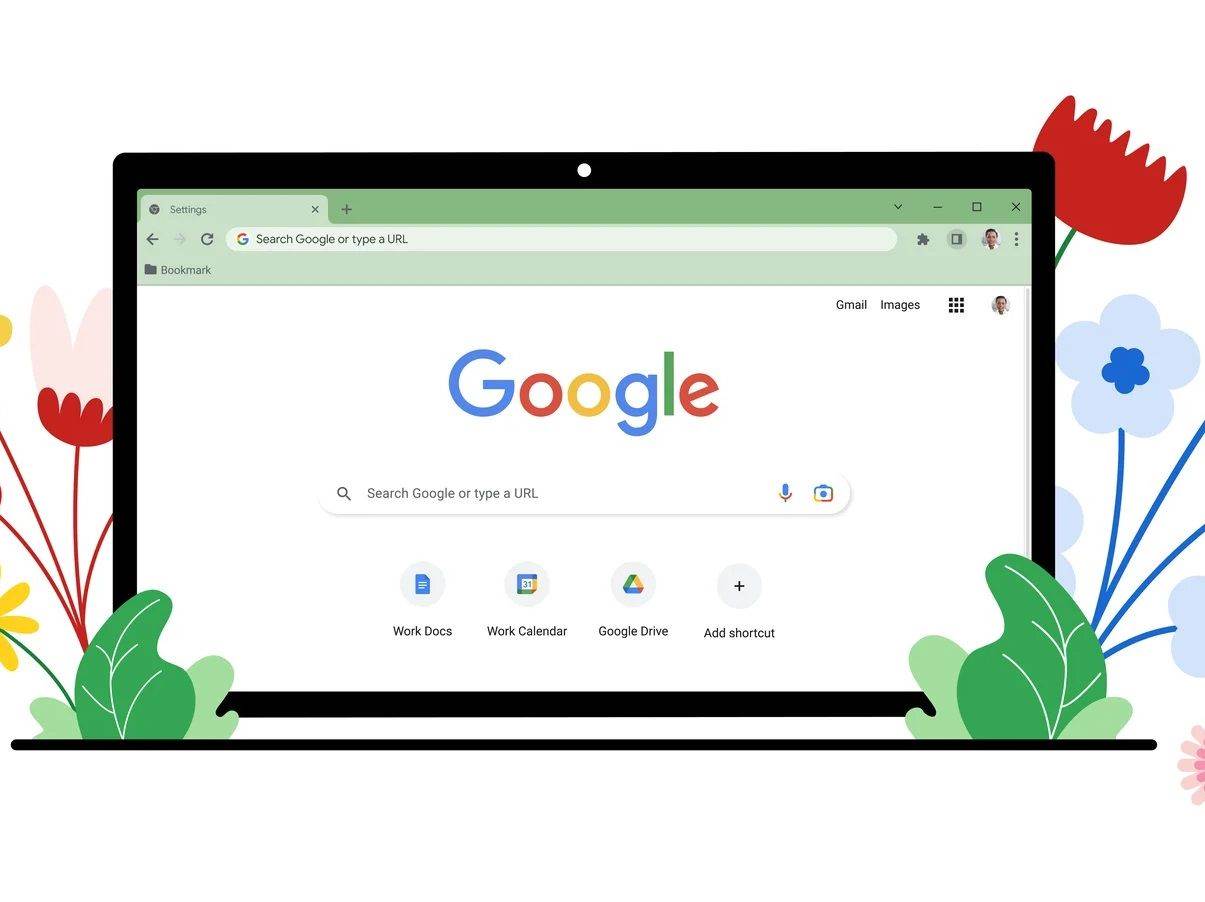
Ažurirajte stare zaporke u Google Password Manageru, organizirajte svoje veze s grupama kartica, pohranite članke na popis za čitanje i još mnogo toga. Sezona je proljetnog čišćenja, vrijeme je za čišćenje fizičkih, ali i digitalnih prostora. Uz ovih pet načina možete organizirati svoj preglednik Chrome.
1. Upravljajte svojim oznakama
Ne morate kopati po dugom popisu starih bookmarks oznaka kako biste pronašli ono što vam je potrebno. Očistite svoje neiskorištene oznake kako biste uštedjeli dragocjeno vrijeme.
Nakon što organizirate svoje knjižne oznake upotrijebite adresnu traku za brzo pronalaženje one prave: samo upišite @Bookmarks u adresnu traku, kliknite "Traži knjižne oznake" (Search Bookmarks) ili pritisnite tab i upišite ključnu riječ kako biste joj pristupili izravno iz trake za pretraživanje.
2. Organizirajte svoje kartice
Teško je otpustiti sve svoje tabove, osobito onaj članak koji stvarno želite pročitati ili link na cipele koje razmišljate kupiti. Pospremite te veze organizirajući ih u grupe kartica. Jednostavno desnom tipkom miša kliknite karticu, odaberite "Dodaj karticu grupi" (Add Tab to Group) i dajte grupi prilagođeni naziv i boju. Samo kliknite na naziv kako biste jednostavno saželi ili proširili grupu kartica.
Trebate više načina da ostanete na vrhu svojih popisa za čitanje i kupnju, a da ne zakrčite svoje kartice? Dodajte članke na svoj popis za čitanje kako biste ih lako pronašli i nadoknadili kasnije, čak i ako ste izvan mreže. A ako tražite ponude za online kupnju možete pratiti cijene u Chromeu kako biste primali upozorenja o popustima bez potrebe za osvježavanjem stranice.
3. Sakrijte stranice koje vam odvlače pažnju
Mnoga Chromeova proširenja u kategoriji produktivnosti mogu održati vaš zaslon čistim, osobito kada se trebate usredotočiti. BlockSite vam, na primjer, omogućuje postavljanje vremenskog ograničenja za unaprijed odabrani popis stranica. Nakon što dosegnete ograničenje, samo vratite web mjesto u njegovu grupu kartica — ili još bolje, potpuno ga zatvorite.
4. Ažurirajte stare lozinke
Sjećate se onog računa koji ste stvorili prije mnogo godina? Vjerojatno treba novu lozinku. Isprobajte Password Manager i ažurirajte sve svoje stare lozinke odjednom. Dok ste tamo također možete pokrenuti provjeru lozinki da vidite je li neka od njih slaba ili ugrožena.
Ako vam ne ide možete čak pokrenuti sigurnosnu provjeru na cijelom Chrome profilu kako biste bili sigurni da nemate instalirana štetna proširenja ili softver.
5. Isključite obavijesti web mjesta
Pretrpani ste obavijestima web-mjesta kao što su upozorenja o popustima? Samo desnom tipkom miša kliknite karticu i odaberite "isključi web mjesto" (mute site). Chrome također automatski skriva sadržaj obavijesti dok nešto radite tako da možete ostati usredotočeni tijekom važnih sastanaka.